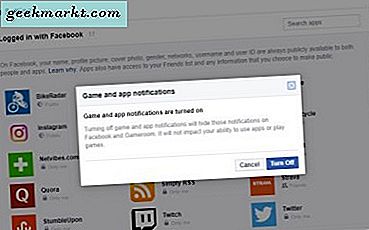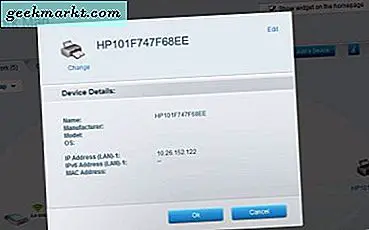Terwijl de Apple TV packs met enkele geweldige apps en games, er is geen webbrowser voor Apple TV, wat betekent dat de enige manier om op internet te surfen op Apple TV is via AirPlay vanaf je andere Apple-apparaten of door apps zoals AirBrowser op je iPhone en iPad te installeren, waardoor je telefoon in een trackpad en toetsenbord verandert. Eerlijke mening, dat moet u ook proberen.
Lezen:Hoe Apple TV-uitvoerscherm zonder kabels kan worden opgenomen
Maar wat denk je, je kunt ook een native webbrowser op Apple TV krijgen. Hoewel het geen volwaardige webbrowser is zoals Safari of Google Chrome, kunt u wat elementair surfen op het web, flash-video's afspelen en websites openen die weinig gegevens bevatten.
Laten we dus eens kijken hoe u een webbrowser op Apple TV kunt krijgen

Voordat we beginnen
Zorg ervoor dat u de volgende zaken bij de hand heeft op uw Apple TV
1. Macbook of een iMac,
2. USB A naar USB C-kabel
3. En natuurlijk je Apple TV.
Zodra u al deze dingen bij de hand heeft, volgt u de stappen.
Installeer de webbrowser op Apple TV 4 en Apple TV 4K
Stap 1
Om een webbrowser op uw Apple TV te laden, gebruiken we Xcode, dus ga je gang en installeer Xcode vanuit de App Store. Het is gratis, maar het installatiebestand is ongeveer 5 GB groot, dus zorg voor een snelle internetverbinding.

Stap 2
Als u klaar bent, verbindt u uw Apple TV en Mac met een Type C-kabel en start Xcode op je Mac.
Voor dit voorbeeld gebruiken we Xcode versie 9, maar in het geval van Apple TV 4, als je Apple TV 4k gebruikt, die geen USB C-poort heeft, kun je deze nog steeds draadloos verbinden met je Xcode )

Stap 3
Open vervolgens de webbrowser op je Mac en ga naar deze GitHub-URL. Klik op de Github-pagina op het groene tabblad rechts in het midden van de pagina met de tekst ‘Kloon of download’. Kopieer de URL vanuit een klein pop-upvenster.

Stap 4
Start Xcode en klik op ‘kloon' onder de 'bron controle’Op de menubalk. Plak de URL die u van de GitHub-pagina hebt gekopieerd en klik op kloon.

Stap 5
Kies een locatie en naam voor uw bestand en klik op ‘kloon’Opnieuw in het vervolgkeuzemenu.

Stap 6
De volgende, Open ‘projecten’Map in het zoekvenster dat uw gekloonde bestanden toont, en dubbelklik op‘ Browser.xcodeproj ’. Dit opent het project in Xcode.

Stap 7
Klik op de Bouw Switch dat een speelbord heeft om het project te bouwen. Vervolgens ziet u hoogstwaarschijnlijk een melding met de tekst ‘Build mislukt’. Dit komt doordat ‘UIWebView’ niet beschikbaar is op tvOS. Laten we eens kijken hoe we dit probleem in de volgende stap kunnen oplossen.

Stap 8
Open een zoekvenster en ga naar Toepassingen tab aan de linkerkant. bevind zich Xcode aan het einde van de lijst en klik er met de rechtermuisknop op om ‘Toon pakketinhoud’.
Ga nu naar Inhoud> Ontwikkelaar> Platformen> AppleTVOS.platform> Ontwikkelaar> SDK's> AppleTVOS.sdk> usr> include.
Open het bestand ‘Beschikbaarheid. H’En zoek de volgende regels rond regel 318
#define__TVOS_UNAVAILABLE __OS_AVAILABILITY (tvos, niet beschikbaar)
#define__TVOS_PROHIBITED __OS_AVAILABILITY (tvos, niet beschikbaar)
Vervang deze regels door de volgende regels
#define __TVOS_UNAVAILABLE_NOTQUITE __OS_AVAILABILITY (tvos, niet beschikbaar)
#define __TVOS_PROHIBITED_NOTQUITE __OS_AVAILABILITY (tvos, niet beschikbaar)

Sla het bestand ‘Availability.h’ op en keer terug naar de Xcode-projectpagina. Klik op 'bouwen'Weer en daar ga je, je hebt nu een webbrowser op je Apple TV.

Problemen met bouwen mislukt
Voor degenen onder u die problemen hebben met het bewerken van het bestand ‘Availability.h’ omdat u niet over de benodigde rechten beschikt, volgt u deze stappen. Klik met de rechtermuisknop op het bestand ‘Beschikbaarheid.h’ en kies ‘informatie opvragen’. Klik op het slotpictogram rechtsonder en log in met een beheerderswachtwoord. Klik op het + -pictogram en voeg de gewenste gebruiker toe. Bewerk de rechten voor ‘lezen en schrijven’ en klik op het slotpictogram. U zou het bestand nu moeten kunnen bewerken.
Als alternatief kunt u ook kopieer ‘Availability.h’ naar uw bureaublad en bewerk het bestand daar na het wijzigen van de rechten met behulp van de bovenstaande stappen. Vervang het bestand in de originele map door het nieuwe bewerkte bestand en dit zou zeker voor u moeten werken. Het is getest en het werkte voor ons.
Klik nu opnieuw op de ingebouwde optie op Xcode. Voor sommigen van jullie zou het deze keer kunnen werken, voor de rest die nog steeds een fout zien, hier is hoe je het kunt oplossen. Om het probleem te vinden, klikt u op het rode uitroepteken aan de rechterkant van het navigatievenster. Dit opent een nieuw venster met de foutpagina.
De eerste fout is dat u uw Apple-ontwikkelaarsaccount moet invoeren. Als u geen ontwikkelaarsaccount heeft, gebruikt u gewoon uw Apple-ID. Dat werkt ook.
Nu, het tweede probleem, "bundle identifier" of de originele dev wordt niet geïdentificeerd door Apple. Om dit op te lossen, ga je opnieuw naar de github-pagina en kopieer je de naam van de ontwikkelaar. En vervang zijn naam in bundel-ID.
Het volgende, het derde probleem, wordt automatisch opgelost, aangezien het afhankelijk was van de eerste twee.
Klik ten slotte weer op gebouwd, en volla, het zou deze keer moeten werken. Mogelijk moet u uw Apple-beheerderswachtwoord typen om de broncode te compileren.
Stap 9
Nu kunt u nu het nieuwe ‘Browser’App op het hoofdscherm van uw Apple TV. Hier zijn een paar tips voor het gebruik van de tvOS-browser via de Apple TV Siri-afstandsbediening.
Hier zijn een paar tips voor het gebruik van de tvOS-browser via de AppleTV Siri-afstandsbediening.
- Druk tweemaal op het midden van het aanraakgedeelte van de Apple TV Remote om te schakelen tussen cursor- en scrolmodus.
- Druk in de cursormodus op het aanraakgebied om te klikken.
- Menu navigeert zoals gewoonlijk terug.
- Door op de afspeel- / pauzeknop te drukken, kunt u URL's invoeren, op Google zoeken en de pagina opnieuw laden.
- Dubbeltik op de afspeel- / pauzeknop of de menuknop om een menu weer te geven met favorieten, geschiedenis, startpagina instellen / openen, user-agent wijzigen, cache wissen en cookies wissen
Dus, wat kunt u doen met uw tvOS-browser?
Nou, je kunt zoeken op Google, websites openen zoals slimme DNS-proxy, je kunt zelfs gif spelen en op internet surfen. Maar helaas werkt het niet. Ook al is het geen complete webbrowser, het zou voldoende moeten zijn voor de basisbehoeften van browsen via Apple TV.